
Vad du ska veta
- Knacka bil-och-klocka i Vart? > ställ in tiden> Ställ in upphämtningstid > ställa in en upphämtning och destination> granska den> Gjort > Schema... > Gjort.
- För att visa, tryck på den tre staplade linjen Meny > Dina resor > Kommande.
- Tryck på för att avbryta Avbryt Ride på Kommande skärm.
Den här artikeln förklarar hur du använder funktionen Schemalagda åkattraktioner i Uber-appen på både iOS och Android som låter dig boka en resa var som helst från fem minuter till 30 dagar i förväg. Det täcker också hur du avbryter dina kommande åkattraktioner.
Hur man schemalägger Uber i förväg
-
Starta Uber-appen.
-
Tryck på bil-och-klocka i Vart? rutan för att schemalägga din upphämtningstid.
-
Datumet fylls automatiskt i dag med en upphämtning planerad till fem minuter från aktuell tid. Du kan ändra dessa fält genom att bläddra upp och ner och justera dem till önskat datum och tid för upphämtning.
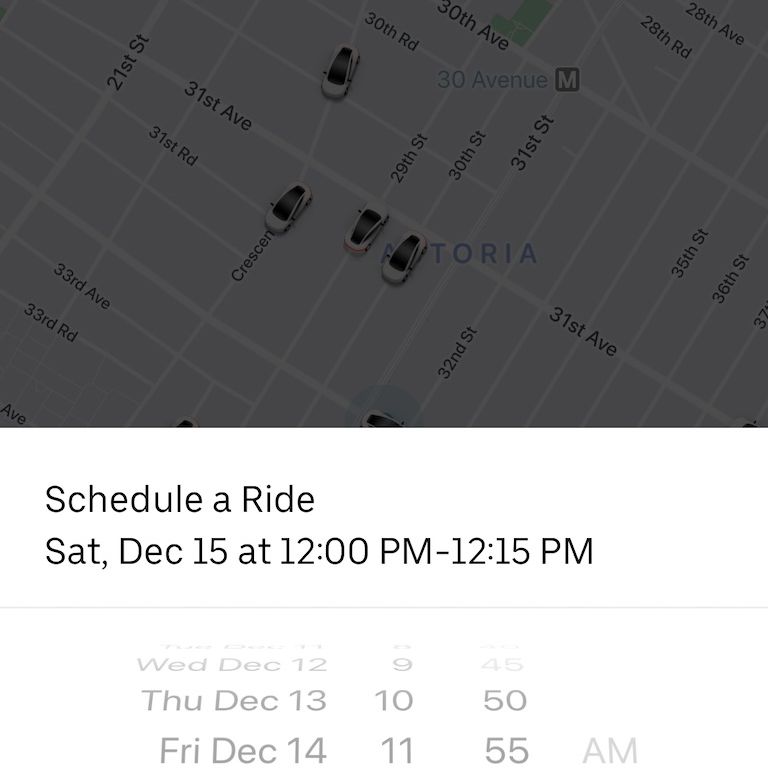
-
Knacka Ställ in upphämtningstid att bekräfta. Uber ger dig automatiskt ett upphämtningsfönster på 15 minuter för din resa. Var noga med att ta hänsyn till den extra restiden när du planerar.
-
På följande flik ser du tid och datum för din åktur, aktuell plats och vart du ska. Nedan ser du Arbete, Hem, Sparade platser och senaste destinationer från din sökhistorik. Om du planerar att lämna din nuvarande position kan du helt enkelt trycka på din destination från den föreslagna listan eller skriva för att starta en sökning.
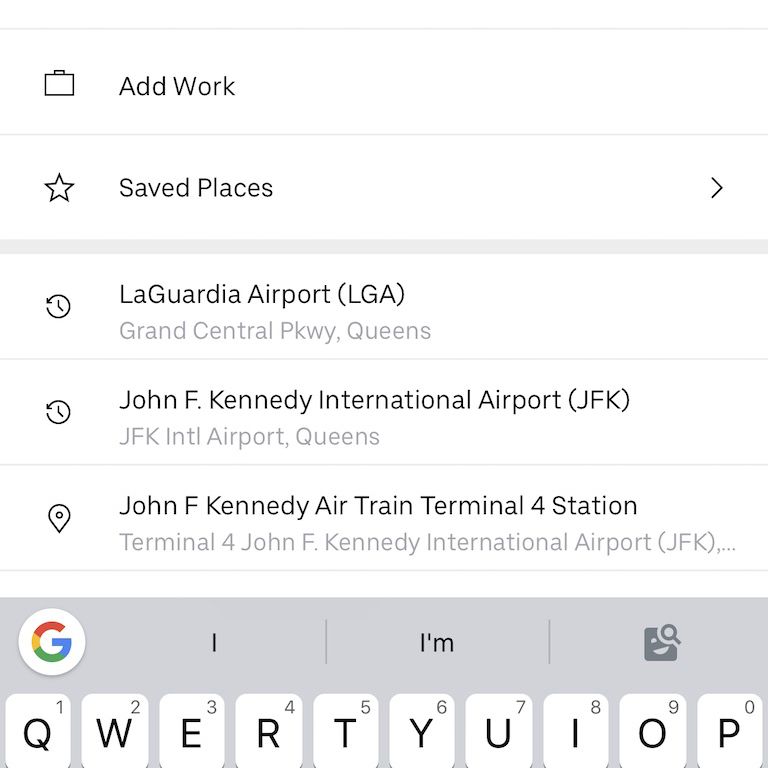
-
Tryck på om du reser från en annan adress Nuvarande position och sök efter rätt upphämtningsplats. Tryck på Vart? söker du antingen efter din destination eller väljer från sparade och föreslagna platser.
-
Din rutt visas på en karta tillsammans med din standardrittyp och beräknade biljettpris.
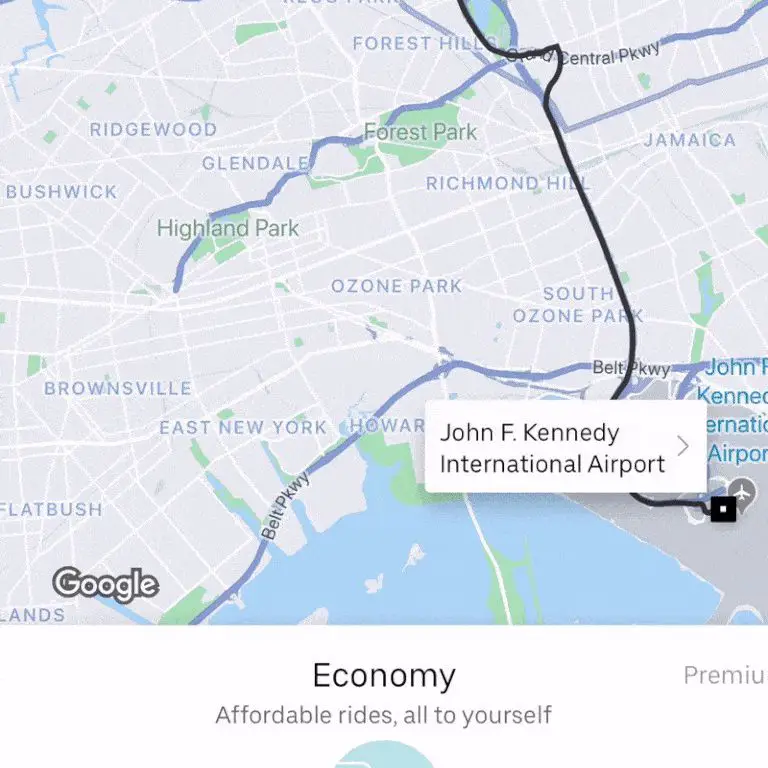
-
Du kan svepa upp på rittinformation för att se mer information om biljettpriset och fordonets kapacitet. För att se andra åkalternativ, svep helt enkelt åt höger.
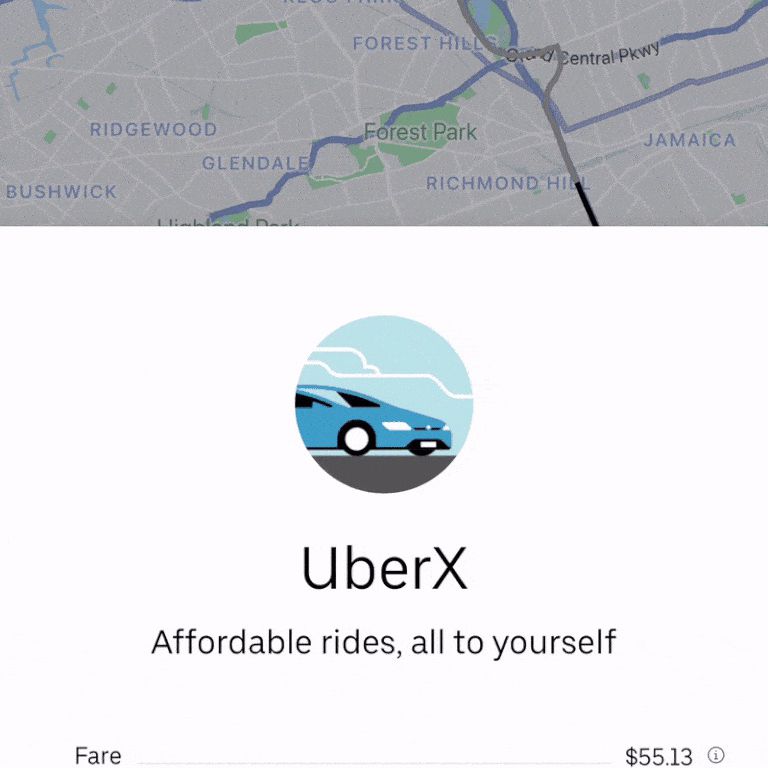
Du kan inte förboka UberPool-turer.
-
Knacka Gjort eller svep nedåt för att acceptera körtypen.
-
Knacka Schema… för att bekräfta din bokning.

-
Du ser en översikt som visar detaljerna i din schemalagda resa, inklusive prisuppskattning.
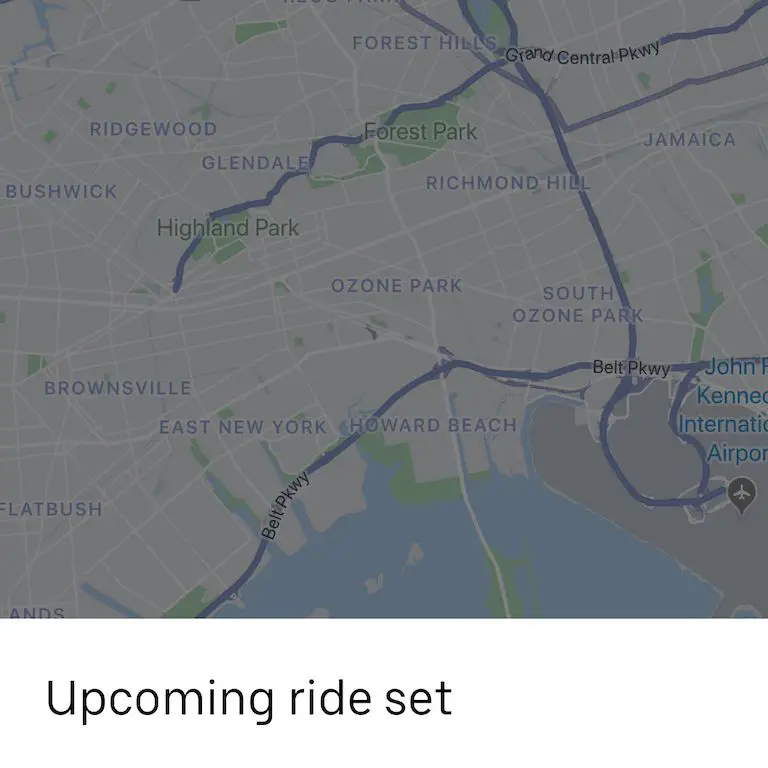
-
Din resa är bokad! Knacka Gjort för att återgå till Ubers startskärm.
Hur du visar och avbryter dina schemalagda Uber-åkattraktioner
När en resa har bokats kan du kontrollera informationen eller avbryta den i förväg i Uber-appen.
-
Klicka på för att visa information om dina kommande resor inställningar längst upp till vänster på skärmen – representerad som tre horisontella linjer.
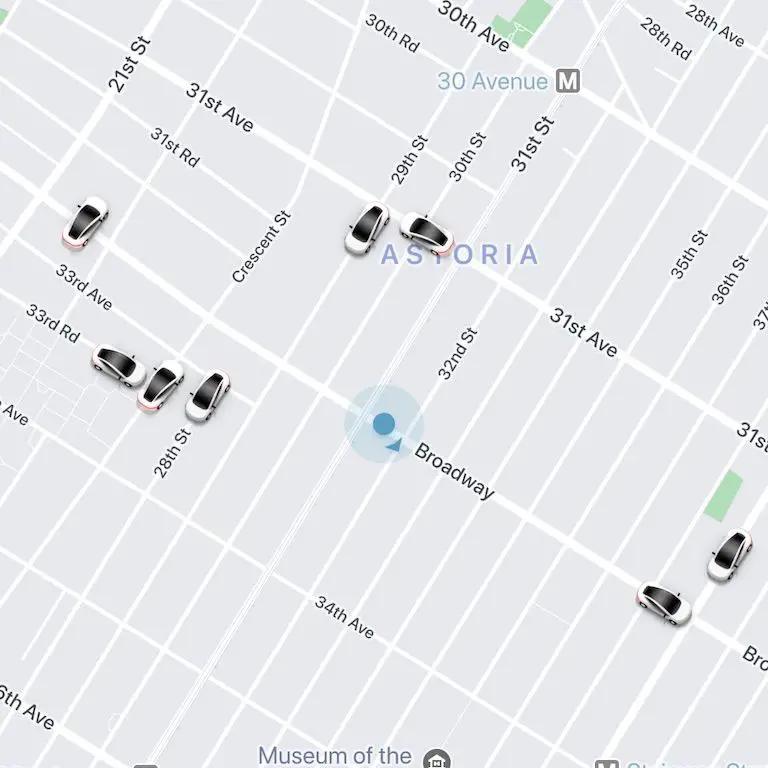
-
Knacka Dina resor. Detta öppnar en översikt över tidigare resor, kommande åkattraktioner och familjeprofil – anslutna konton som delar samma betalningsinformation.
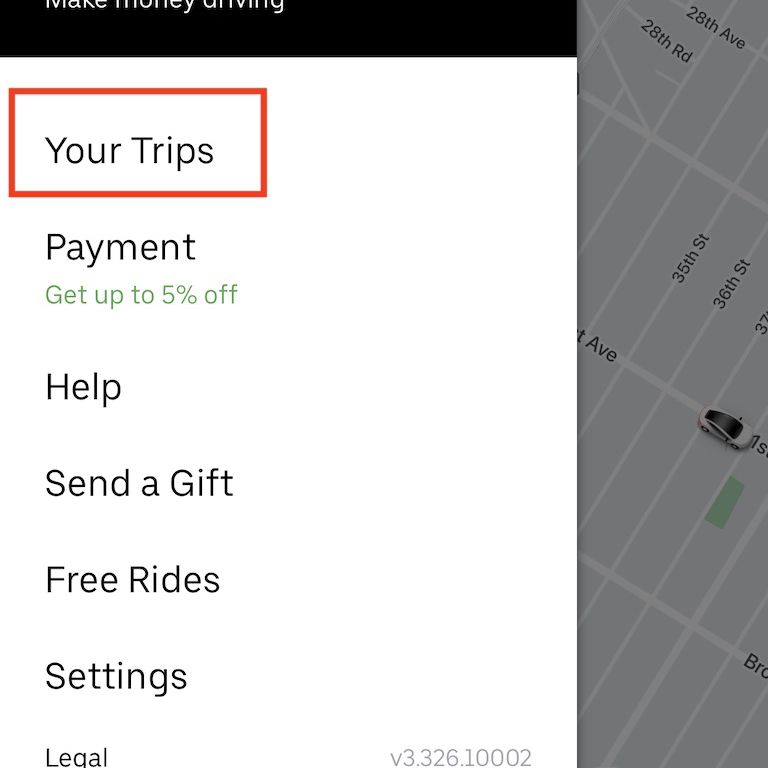
-
Knacka Kommande för att se dina bokade resor. Du ser en lista över schemalagda åkattraktioner tillsammans med tid, datum och destination. Du kan också se vilken typ av resa du har bokat och prisuppskattningen. Från den här sidan kan du också välja att avbryta en kommande åktur.
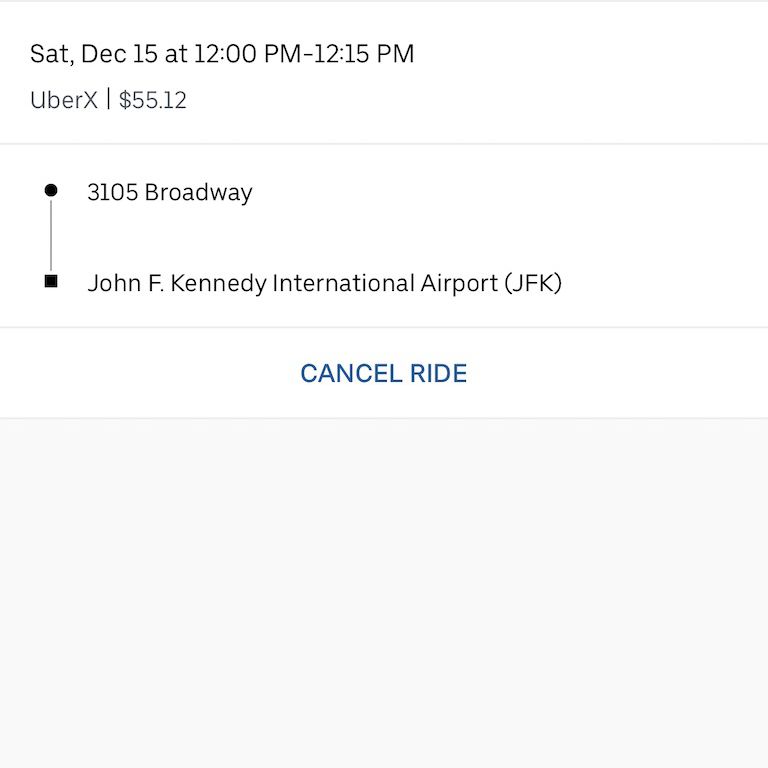
-
Knacka Avbryt Ride om du vill avbryta din planerade resa, eller tryck på Nej om du inte vill avbryta din planerade resa.
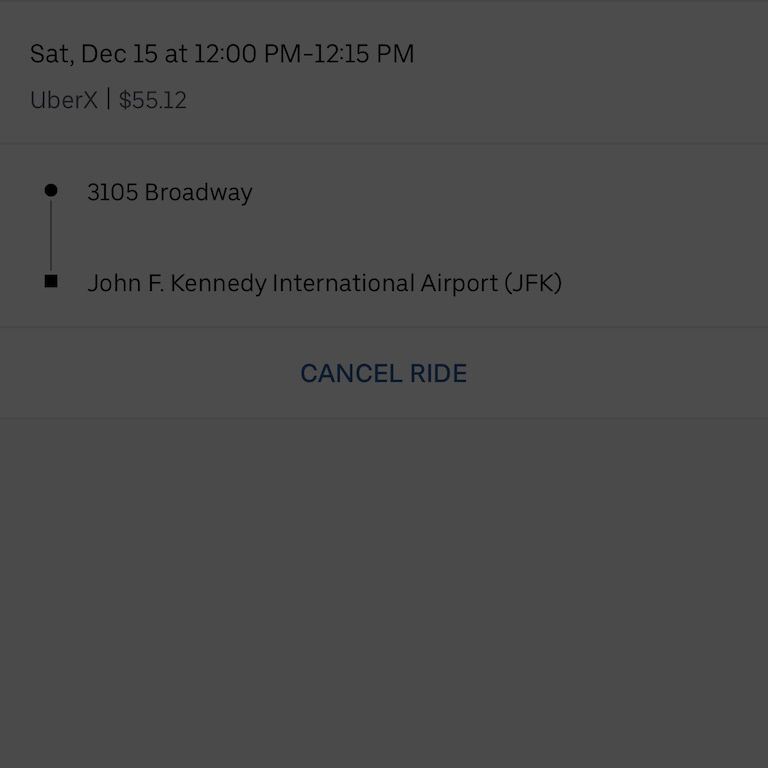
-
Om du väljer att avbryta en Uber kommer du att omfattas av Ubers standardavbeställningsregler. Så om du har matchat en förare och de har accepterat resan kommer du sannolikt att betala en avgift.
Vanligtvis kommer du inte att matchas med en förare förrän strax före den planerade tiden för din resa (vanligtvis några minuter), så att avbryta före den perioden bör inte medföra någon avgift. Men om du avbokar inom den tiden eller under ditt schemalagda hämtningsfönster på 15 minuter kommer du troligen att debiteras en straffavgift. Uber anger inte sina avbokningsavgifter, men de brukar vara runt $ 5. Om du avbokar en resa och debiteras en avgift som du anser är felaktig kan du utmana den via Ubers granskningsprocess.